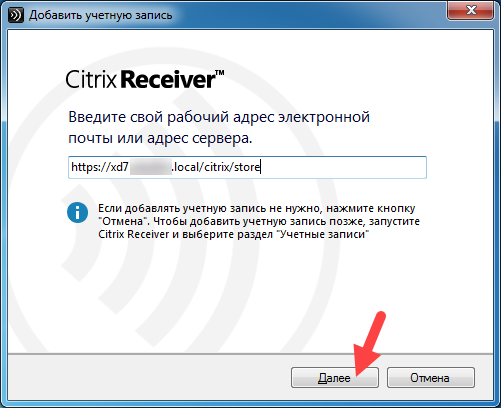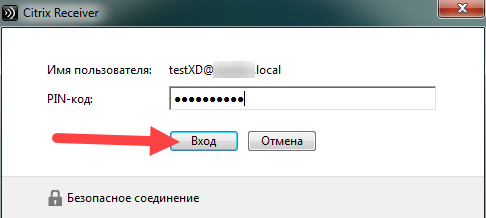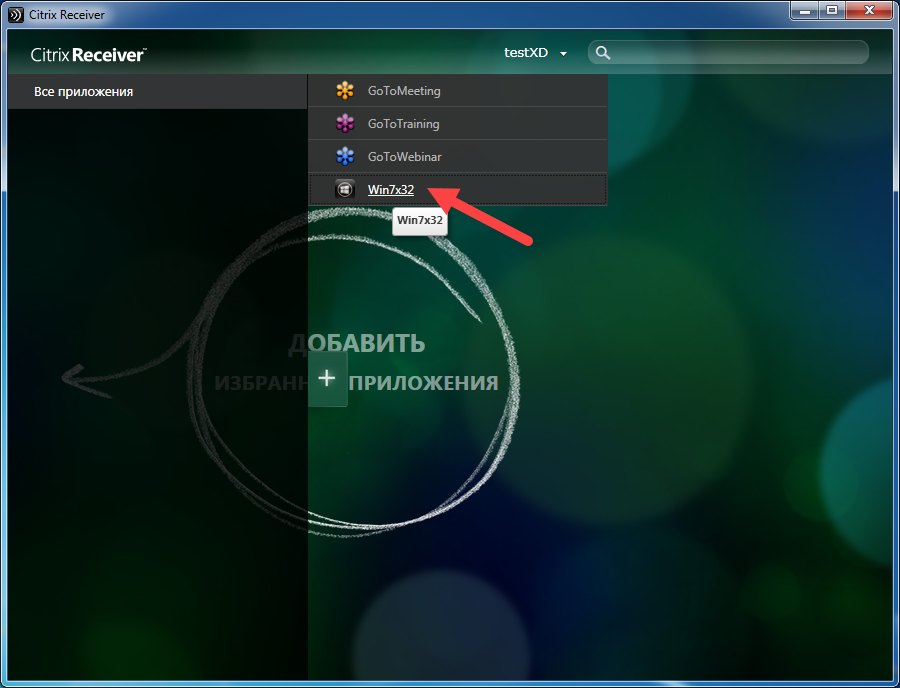...
9) Проверьте, что в поле Status отображается значение Service using HTTPS.
10) Перезагрузите сервер.
...
1) На сервере откройте командную строку Windows PowerShell.
2) Введите команду:
Set-BrokerSite -TrustRequestsSentToTheXmlServicePort $true
...
Настройка компьютера пользователя
Чтобы настроить компьютер:
1) Подключитесь к компьютеру пользователя.
2) Откройте Citrix Receiver.
3) Введите строку для подключения к серверу и нажмите Далее.
4) Введите PIN-код Рутокена.
5) Подключитесь к серверу приложений. Дождитесь окончания процесса подключения.
6) Перейдите на вкладку Все приложения и выберите Win7x32.
7) Введите PIN-код Рутокена.
8) Если аутентификация прошла успешно, то все настройки компьютера выполнены корректно.
Настройка сквозной аутентификации по смарт-карте
Порядок настройки Single Sing-On при аутентификации по смарт-карте при использовании XenDesktop 7
| Warning |
|---|
| Для корректной работы сквозной аутентификации по смарт-картам необходимо, чтобы компьютер пользователя был добавлено в домен или, при использовании нескольких доменов, между доменами были настроены доверительные отношения. |
Этапы настройки Single Sign-on (SSO) для аутентификации по смарт-карте:
1) Создание каталога виртуальных машин.
2) Создание группы пользователей виртуальных машин.
3) Установка Citrix Receiver на компьютер пользователя.
4) Настройка политик аутентификации для Citrix XenDesktop.
5) Выпуск сертификата для IIS и настройка SSL доступа к IIS.
6) Настройка XML-запросов к серверу.
7) Настройка Citrix StoreFront для включения SSO при аутентификации по смарт-картам.
8) Настройка компьютера пользователя.
2. Установка и настройка ПО Citrix Receiver 4.0 для включения SSO при аутентификации по смарт-картам.
Для настройки сквозной аутентификации по смарт-картам на Citrix Receiver 4.0 необходимо выполнить установку Citrix Receiver 4.0 с дополнительными параметрами. Установка Citrix Receiver 4.0 выполняется из командной строки:
- на ПК пользователя запустите утилиту командной строки CMD с правами администратора;
- в командной строке указать путь к файлу установщика Citrix Receiver 4.0 и дополнительно указать параметры для включения SSO: /includeSSON AM_SMARTCARDPINENTRY=CSP; Пример: C:\Distr\CitrixReceiver.exe /includeSSON AM_SMARTCARDPINENTRY=CSP
- дождитесь окончания установки ПО Citrix Receiver 4.0 и перезагрузите ПК пользователя;
- после перезагрузки ПК пользователя проверьте, что в исполняемых процессах (Task Manager/Processes) присутсвует процесс ssonsrv.exe;
- выполните настройку политик аутентификации для ПО Citrix XenDesktop, которые будут применяться на серверы Citrix и устройства пользователей, как описано в разделе 3.3.
Подробную информацию для настройки аутентификации по смарт-картам можно найти на сайте электронной документации: http://support.citrix.com/proddocs/topic/receiver-windows-40/receiver-windows-smart-card-cfg.html. Для настройки параметров сквозной аутентификации необходимо обратить внимание на следующие разделы: To enable single sign-on for smart card authentication, To use CSP PIN prompts.